电脑添加本地打印机的方法有哪些 电脑如何添加本地打印机
时间:2017-07-04 来源:互联网 浏览量:
今天给大家带来电脑添加本地打印机的方法有哪些,电脑如何添加本地打印机,让您轻松解决问题。
新购买的打印机,链接电脑后如果使用打印机?打印机突然不能打印了?一般情况下都可以通过删除打印机,重新添加打印机解决。下面分享一下电脑添加打印机的方法,做个一个图文教程具体方法如下:
1点击开始菜单,找到设备和打印机,点击“设备和打印机”。
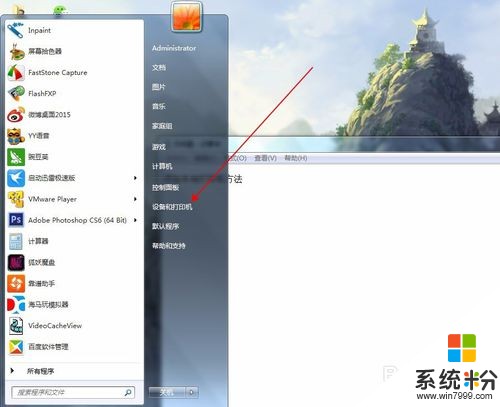 2
2
在设备和打印机菜单栏找到添加打印机,点击“添加打印机”。
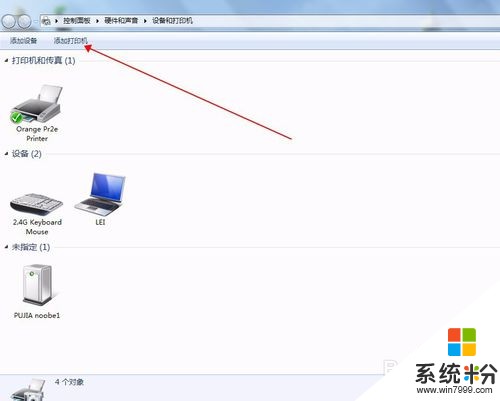 3
3
在安装什么类型的打印机页面,我们选择“添加本地打印机”。(本地打印机就是和这台电脑直接链接的打印机)
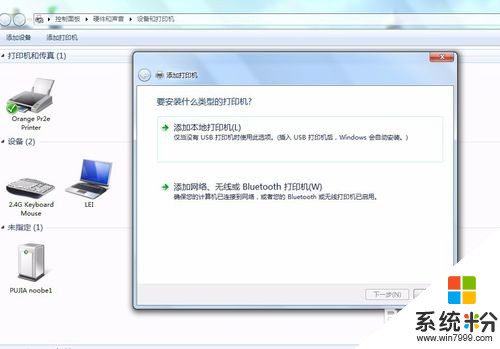 4
4
在选择打印机短款页面,我们选择实际链接打印机设备的端口。如果是USB接口链接电脑的,我们就选择USB口。然后下一步
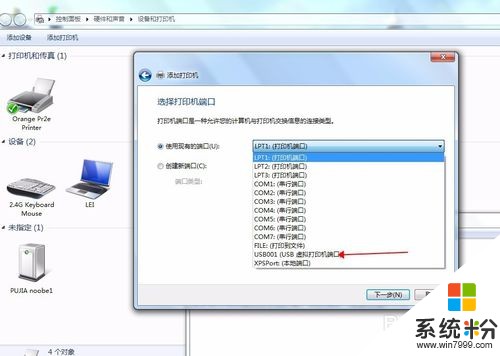 5
5
现在安装打印机驱动,我们根据打印机品牌型号选择驱动程序。左侧是打印机品牌,右侧是打印机型号。如果没有打印机驱动,我们可以选择Window Update更新驱动列表或者从磁盘选择打印机厂商提供驱动程序。选好驱动以后点击下一步。
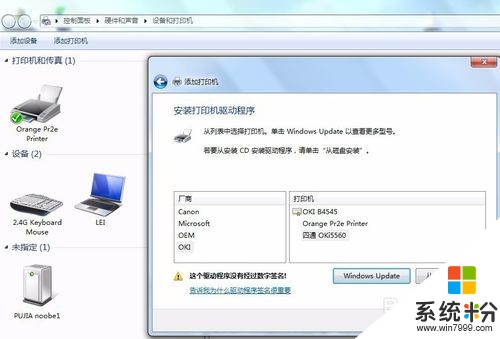 6
6
打印机名称我们可以使用默认名称,也可以输入自己要设置的打印机名称。设置好名称,点下一步
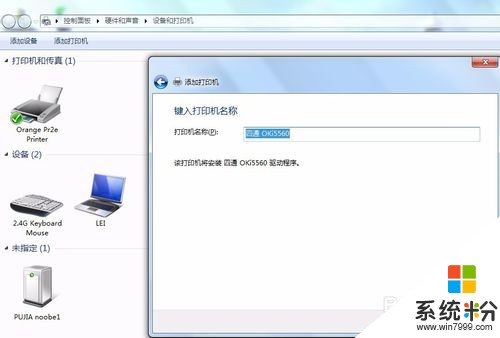 7
7
然后设置是否共享打印机,如果只有本机电脑使用打印机,选择不共享这台打印机。如果还有其他电脑要使用打印机,选择共享此打印机。然后下一步
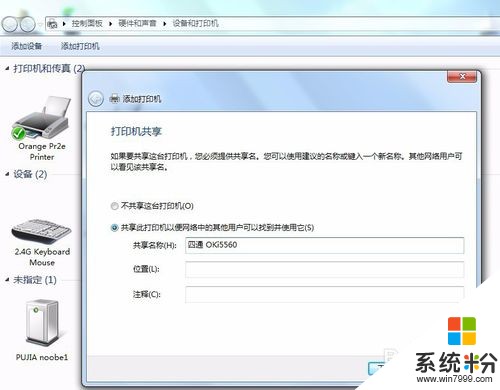 8
8
最后选择是否设为默认打印机,然后点击完成。OK
以上就是电脑添加本地打印机的方法有哪些,电脑如何添加本地打印机教程,希望本文中能帮您解决问题。
我要分享:
相关教程
- ·电脑添加本地打印机设备怎么办 电脑怎么添加本地打印机设备
- ·局域网或本机如何添加打印机,局域网或本机添加打印机的方法
- ·怎样添加支持WIFI打印机? 添加支持WIFI打印机的方法有哪些?
- ·添加局域网打印机(网络打印机)的步骤 怎么添加局域网打印机(网络打印机)?
- ·苹果系统怎么添加打印机 苹果电脑添加打印机步骤
- ·打印机驱动安装后电脑找不到打印机 Windows10添加打印机找不到网络打印机
- ·笔记本电脑怎么连wifi网络 笔记本电脑如何连接无线网络
- ·微信通话无声音 微信电话没有声音对方听不见
- ·电脑连过的wifi怎么清除重新连接 电脑如何取消已经连接的WIFI网络
- ·切换圆角半角快捷键 圆角半角输入切换技巧
电脑软件热门教程
- 1 电脑软键盘如何打开 电脑软键盘打开的方法有哪些
- 2 电脑QQ闪退该如何解决 电脑QQ闪退怎么回事 电脑QQ闪退解决的办法有哪些
- 3 wins7如何设置密码输入错误时候锁定计算机的方法 wins8如何设置密码输入错误时候锁定计算机的方法
- 4网页浏览器文字变得模糊怎么办 如何处理网页浏览器文字变得模糊的问题
- 5如何在电脑上面缴网费 在电脑上面缴网费的方法有哪些
- 6电脑远程共享文件找不到网络路径怎么解决 电脑远程共享文件找不到网络路径如何解决
- 7如何用discuz门户网站模版 discuz手机用户模版的方法
- 8怎样挑选主板,主板什么牌子的好 挑选主板的方法,主板什么牌子的好
- 9如何利用UG在产品设计时做标识,利用UG在产品设计时做标识的方法
- 10Tablet PC输入面板怎么关闭|Tablet PC输入面板关闭方法
